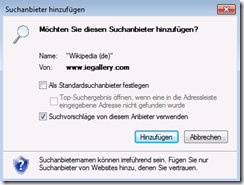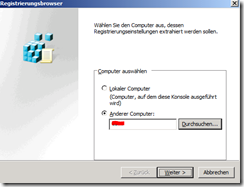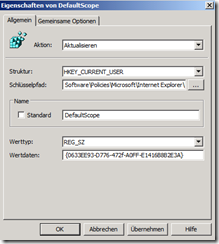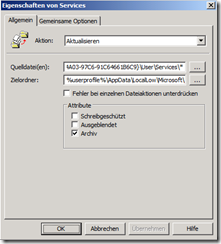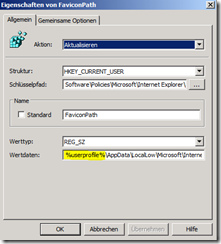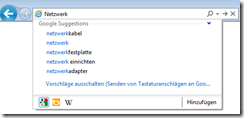Im Internet Explorer 9 gibt es natürlich, wie bereits auch schon in den Vorgängerversionen, eine Suchleiste. Diese ist in der neusten Version in die Adressleiste integriert. Welche Suchanbieter in dieser zur Auswahl stehen sollen, kann über eine Suchanbieterliste definiert werden. In der Standardkonfiguration können die Benutzer die Suchanbieter selbst hinzufügen und entfernen. Da dies im Domänenumfeld aufgrund der Einheitlichkeit nicht immer gewünscht ist, kann die Suchanbieterliste über eine Gruppenrichtlinie konfiguriert werden. Leider gibt es keine vorgefertigten Einstellungen von Microsoft, daher müssen alle Suchanbieter mithilfe von Registry-Keys gesetzt werden. Dank der Gruppenrichtlinienerweiterungen (GPP) ist dies jedoch kein Problem.
Dem untenstehenden Lösungsansatz liegen folgende
Anforderungen zu Grunde
– Benutzer dürfen keine Suchanbieter hinzufügen oder löschen
– Benutzer sollen auf eine bestimmte Suchanbieterliste beschränkt werden
– Suchanbieterliste: google.de, bing.de und wikipedia.de
– Standardsuchanbieter: google.de
Hinweis vorweg …
Das Erstellen der Gruppenrichtlinie ist etwas aufwändiger. Für alle denen die Suchanbieter in diesem Beispiel ausreichen habe ich meine Gruppenrichtlinie exportiert und unterhalb des Artikels zum Download bereitgestellt!
Allgemeine Vorgehensweise
1. Internet Explorer auf einem Client (In der folgenden Anleitung „IE-Client“ genannt)installieren und gewünschte Suchanbieter per Hand hinzufügen
2. Anpassungen auf dem IE-Client vornehmen
3. Grundlegende Gruppenrichtlinieneinstellungen setzen
4. Registry-Werte vom IE-Client mittels Assistenten in die Gruppenrichtlinie importieren und Einträge anpassen
5. Gruppenrichtlinieneinstellung zum Verteilen der Suchanbietersymbole anlegen
6. Suchanbietersymbolpfade in den importierten Registry-Einträgen anpassen
Umsetzung mithilfe der Gruppenrichtlinienerweiterungen
1. Gewünschte Suchanbieter per Hand hinzufügen
1.1.1 Suchanbieter aus Microsoft-Liste auswählen
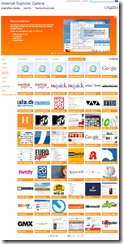
1.1.2 Der Suchanbieter „Bing“ wird bei der Internet Explorer – Installation bereits mitinstalliert und muss somit nicht heruntergeladen werden.
1.1.3 Suchanbieter Google „Zum Internet Explorer hinzufügen“
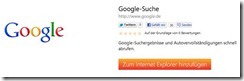
1.1.3 Standardsuchanbieter direkt beim Hinzufügen festlegen
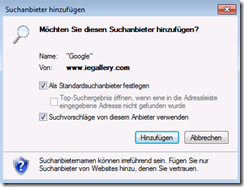
1.1.4 Suchanbieter Wikipedia „Zum Internet Explorer hinzufügen“
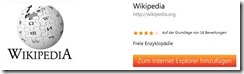
2. Weitere Anpassungen und Vorbereitungen
2.1 „Vorschläge einschalten“ anklicken (Beim Eingeben eines Suchbegriffs in die Adressleiste werden Suchvorschläge in Echtzeit angezeigt!)
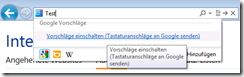
2.2 Remoteregistrierungsdienst auf dem IE-Client starten (Nur so ist später ein Import durch den GPP-Registry-Assistenten möglich!)
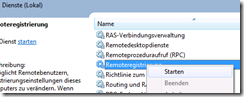
3. Grundlegende Gruppenrichtlinieneinstellungen setzen

4. Registry-Keys mittels GPP-Assistenten in die GPO importieren
4.1 GPP-Registry Benutzereinstellungen aufrufen und „Registrierungs-Assistent“ starten
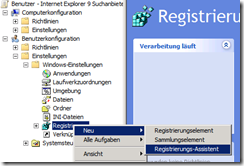
4.3 Unter HKEY_USERS den entsprechenden Benutzer ermitteln indem zuvor die Suchanbieter angelegt wurden (Die SID (hier blau markiert) kann variieren!)
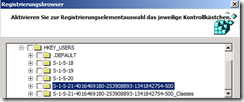
4.4 Registry Keys importieren. Hierfür müssen alle Schlüssel
(also die Registry-„Ordner“) einzeln nacheinander importiert werden.
(Nein, alles auf einmal geht nicht! 😉 )
4.4.1 Zum Pfad „HKEY_USERS\S-1-5-21-4016469180-253908893-1341842754-500\SOFTWARE\Microsoft\Internet Explorer\SearchScopes“ (kann abweichen!) Navigieren und einen Haken bei dem Schlüssel „SearchScopes“ setzen.
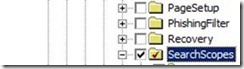
Anschließend folgende Registry-Einträge (unteres Fenster) anhaken: „(Standard)“, „DefaultScope“ und „ShowSearchSuggestionsInAddressGlobal“.
![]()
![]()
Zum Abschluss mit Fertigstellen bestätigen.
4.4.2 Schritte 4.1 – 4.3 erneut ausführen. Anschließend zum
Pfad „HKEY_USERS\S-1-5-21-4016469180-253908893-1341842754-500\SOFTWARE\Microsoft\Internet Explorer\SearchScopes\{0633EE93-D776-472f-A0FF-E1416B8B2E3A}“ (kann abweichen!) Navigieren und einen Haken bei dem Schlüssel „{0633EE93-D776-472f-A0FF-E1416B8B2E3A}“ (kann abweichen!), sowie allen Untergeordneten Einträgen (unteres Fenster) setzen.
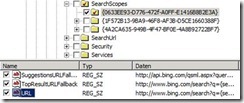
4.4.3 Schritte 4.1 – 4.3 erneut ausführen. Anschließend zum Pfad „HKEY_USERS\S-1-5-21-4016469180-253908893-1341842754-500\SOFTWARE\Microsoft\Internet Explorer\SearchScopes\{1F572B13-9BA9-46F8-AF3B-D5CE1660388F}“ (kann abweichen!) Navigieren und einen Haken bei dem Schlüssel „{1F572B13-9BA9-46F8-AF3B-D5CE1660388F} “ (kann abweichen!), sowie allen Untergeordneten Einträgen (unteres Fenster) setzen.
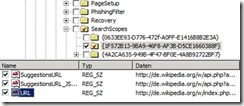
4.4.4 Schritte 4.1 – 4.3 erneut ausführen. Anschließend zum Pfad „HKEY_USERS\S-1-5-21-4016469180-253908893-1341842754-500\SOFTWARE\Microsoft\Internet Explorer\SearchScopes\{4A2CA635-949B-4F47-BF0E-4A8B92722BF7}“ (kann abweichen!) Navigieren und einen Haken bei dem Schlüssel „{4A2CA635-949B-4F47-BF0E-4A8B92722BF7}“ (kann abweichen!), sowie allen Untergeordneten Einträgen (unteres Fenster) setzen.
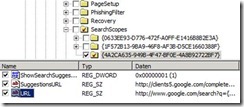
4.4.5 Das Ergebnis in der Richtlinie sollte dann wie folgt aussehen
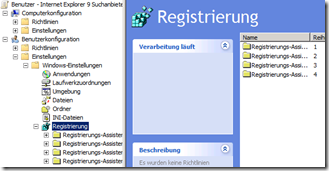
4.5 Sortieren der Einträge (Die Optik zählt ja auch ;-))
Die einzelnen Ordner in der Gruppenrichtlinie beinhalten jeweils den kompletten Pfad, was in dieser Ordnertiefe sehr unübersichtlich sein kann. Da die Ordner lediglich organisatorische Gründe haben, können diese beliebig verändert werden. Mittels ausschneiden und einfügen lässt sich das Ganze in folgende Struktur bringen!

4.6 Anpassen aller Einträge!
Im nächsten Schritt müssen an allen importierten Registry-Einträgen zwei Änderungen vorgenommen werden!
a) Der Gruppenrichtlinienerweiterungs-Assistent kann die Schlüssel leider nur komplett importieren. Dies bedeutet, dass in jedem Eintrag die SID des Benutzers drin steht, von dem die Schlüssel importiert wurden. Damit die Schlüssel später erfolgreich durch die GPO gesetzt werden können muss diese SID bei jedem Registry-Eintrag entfernt werden.
b) Damit die Suchanbieter auch erfolgreich gesetzt werden können, müssen die Registry-Einträge in einem bestimmten „Policies“ – Pfad angelegt werden. Dieser befindet sich direkt unterhalb von HKCU\Software.
Das heißt: Jeder Registry-Eintrag muss wie folgt editiert werden.
Vorher: Software\Microsoft\…
Nachher: Software\Policies\Microsoft\…
Hier nochmal beide Schritte exemplarisch als Bild:
Beispiel Vorher
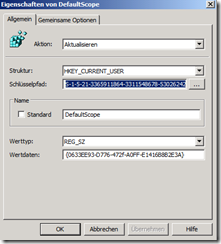
Wenn alles Richtig ist sollten die Einträge in jedem Ordner wie folgt aussehen
(siehe Markierung!)
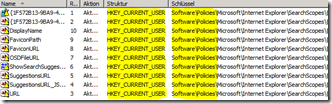
Achtung: Der Registry-Schlüssel „DefaultScope“ muss gesondert behandelt werden, sonst wird kein Default-SearchProvider gesetzt!

DefaultScope -> Software\Microsoft\Internet Explorer\SearchScopes
5. Gruppenrichtlinieneinstellung zum Verteilen der Suchanbietersymbole anlegen
Jeder Suchanbieter hat in der Adressleiste ein eigenes Symbol. Dieses Symbol muss beim Verteilen der Suchanbieterliste in ein lokales Verzeichnis kopiert werden. Dies geschieht ebenfalls mithilfe der Gruppenrichtlinienerweiterungen.
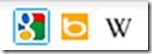
5.1 Vorbereitung: „Eindeutigen Namen“ in den Gruppenrichtlinieneigenschaften ermitteln
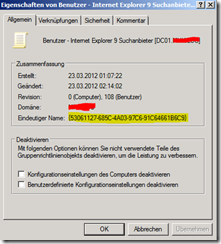
Anhand des eindeutigen Namens der Gruppenrichtlinie kann das genaue Verzeichnis der Richtlinie bestimmt werden.
Alle Richtlinien befinden sich unter: „\\domain.local\SYSVOL\domain.local\Policies\…“
In diesem Falle ist der genaue Pfad der Gruppenrichtlinie also „\\domain.local\SYSVOL\domain.local\Policies\{53061127-685C-4A03-97C96-91c64661B6C9}“
5.2 Vorbereitung: Ermitteln des Symbol-Verzeichnisses auf dem Client.
Die Symboldateien befinden sich auf dem Client in folgendem Verzeichnis:
„%userprofile%\AppData\LocalLow\Microsoft\Internet Explorer\Services“
5.3 Kopieren des Ordners „Services“ (5.2) vom lokalen Pfad des IE-Clients in den „Users“-Ordner des zentralen Gruppenrichtlinienverzeichnisses (5.1)
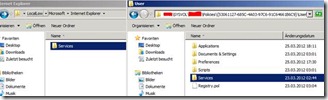
Der Inhalt des Ordners „Services“ sieht dabei wie folgt aus.
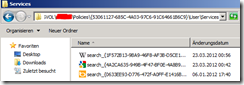
5.4 Kopiervorgang für die Verteilung über die Gruppenrichtlinienerweiterungen (GPP) einrichten
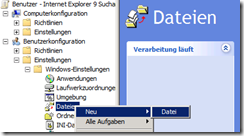
Quelldatei(en): „\\domain.local\SYSVOL\domain.local\Policies\{53061127-685C-4A03-97C96-91c64661B6C9}\Users\Internet Explorer\Services\*“ (Pfad ähnlich!)
Zieldatei: “%userprofile%\AppData\LocalLow\Microsoft\Internet Explorer\Services”
Weitere Einstellungen (Gemeinsame Optionen)
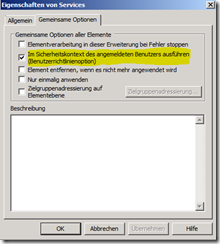
6. Suchanbietersymbolpfade ändern
Durch den Import der Registry-Einträge sind die Pfade der Suchanbietersymbole noch falsch. Damit alle Suchanbieter auch das richtige Symbol bekommen müssen die Pfade in der Gruppenrichtlinie angepasst werden.
Jeder der drei angelegten Ordner beinhaltet den Eintrag „FaviconPath“ welcher noch den Benutzer des IE-Clients beinhaltet.
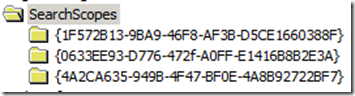
Dieser Eintrag muss in jedem Ordner wie folgt abgeändert werden:
Vorher:
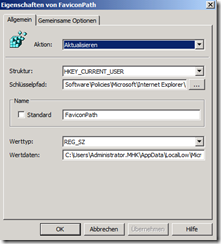
Ergebnis
– Die Suchmaschinen sind vorhanden
– Google ist die Standardsuchmaschine
– Die Suchvorschläge in der Suchleiste sind aktiv
– Beim Hinzufügen eines weitere Suchanbieter erhält der Benutzer eine Fehlermeldung
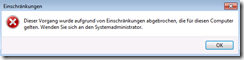
Download
Wie bereits am Anfang des Artikels beschrieben habe ich die von mir vorgenommen Einstellungen exportiert und hochgeladen, diese können ohne Probleme importiert werden. Es ist jedoch noch erforderlich die Suchanbietersymbole aus der ZIP-Datei in die entsprechende Richtlinie zu kopieren (Punkt 5.3) und anschließend die Pfade in den GPP-Dateieinstellungen (Punkt 5.4) anzupassen.
Die Einstellungen können unter folgendem Link herunter geladen werden:
http://download.jniesen.de/2012-03-27_ie9-searchscopes.zip